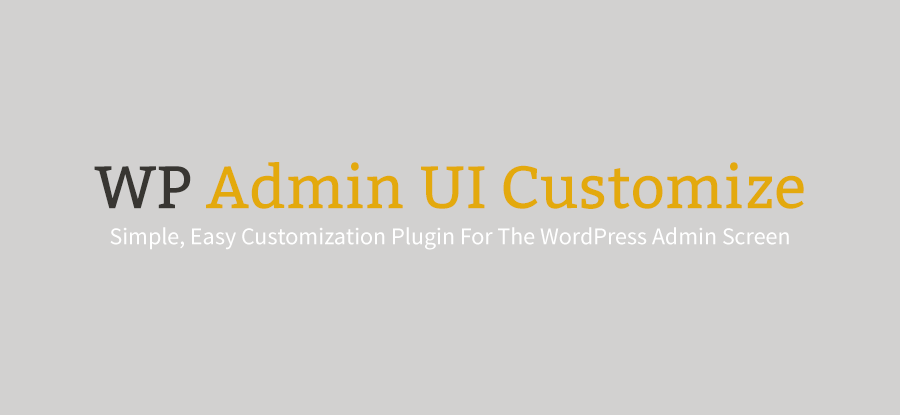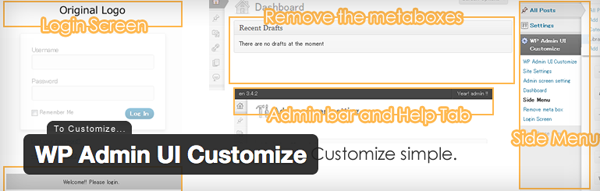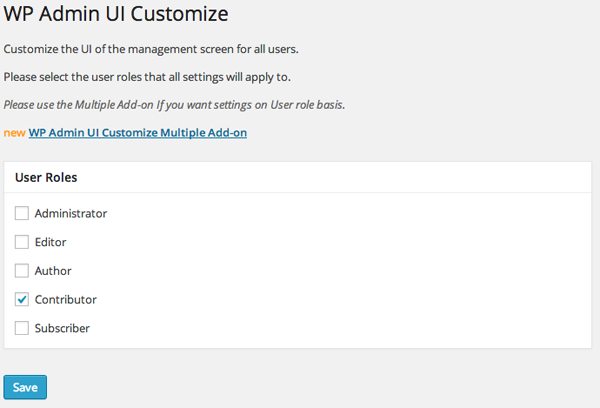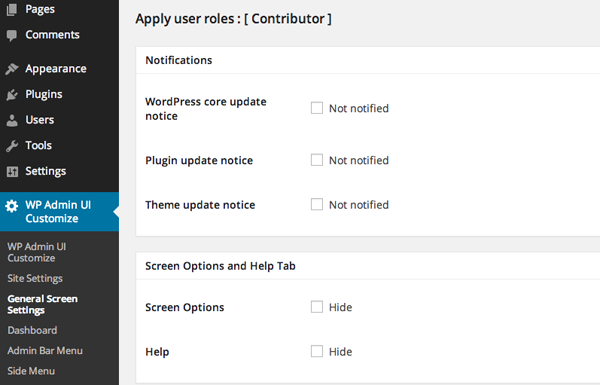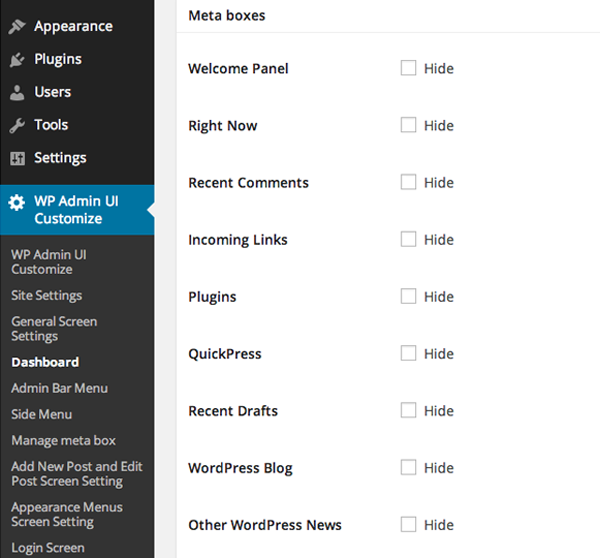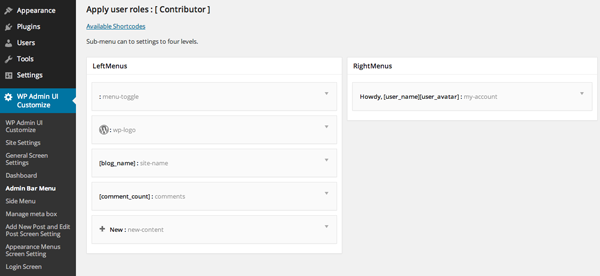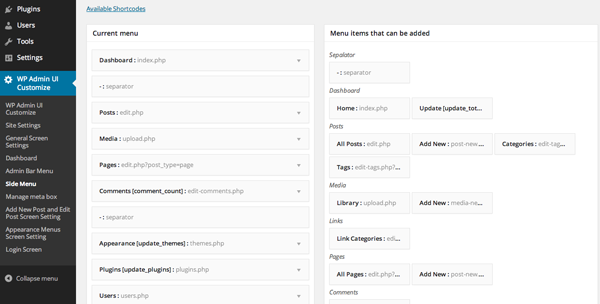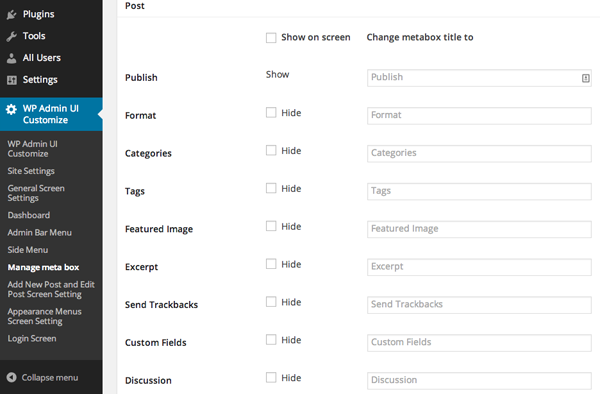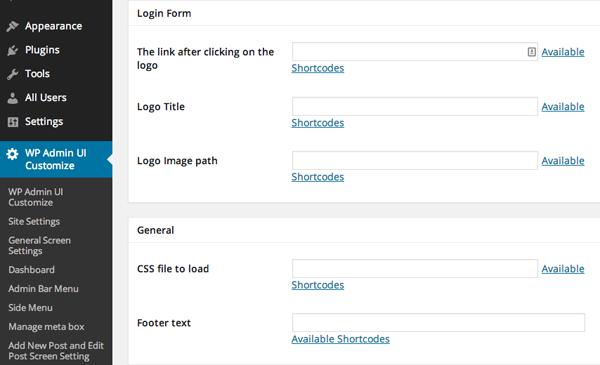- 1. Personalice su área de administración de WordPress con marca blanca
- 2. En este momento leyendo: Cómo personalizar su interfaz de usuario de administrador de WordPress
Con la última versión de WordPress, vimos un cambio dramático en el estilo y diseño del panel de administración. Toda la interfaz de usuario del panel de gestión se ha actualizado para que se vea más moderna y limpia y nos brinda la opción de cambiar los esquemas de color por usuario.
Sin embargo, incluso con estos ajustes de diseño, todavía hay una limitación en las opciones de personalización disponibles para su uso. No ha habido ninguna mejora significativa en lo que puede limitar por usuario o función.
El desarrollo del panel de WordPress siempre está en curso, del mismo modo que el resto del software, pero si desea comenzar a realizar algunos cambios importantes en su área de administración, ahora puede hacerlo.
Todo lo que necesitas es un complemento.
El complemento de personalización de la interfaz de usuario de WP Admin
El complemento WP Admin UI Customize se puede utilizar para realizar cambios importantes en la disponibilidad de items en el panel de administración de su sitio.
A modo de ejemplo, siempre permitiría al administrador de su sitio acceso completo a todo en el panel de administración. Sin embargo, si cuenta con bastantes autores en su sitio, puede usar otro rol de usuario, como colaboradores, para asegurarse de que tengan acceso limitado a su panel y solo puedan ver y ingresar a lo que usted desea.
Este complemento funciona mejor cuando tiene dos roles claros en su sitio web, pero al mismo tiempo se puede usar para modificar otros roles con la misma configuración.
Obtener WP Admin UI Personalizar
Echemos un vistazo más de cerca al complemento y sus capacidades.
Configurar el complemento
Una vez que haya instalado y activado el complemento en su sitio web, se le dará un nuevo elemento de menú de la barra lateral con varias configuraciones para que lo configure.
La primera página de configuración del complemento dicta a qué rol de usuario desea aplicar todas sus configuraciones. Hay un complemento premium disponible que le permitirá aplicar configuraciones específicas para cada función de usuario. Sin embargo, si solo tiene un administrador del sitio y colaboradores, puede salirse con la suya con la versión gratuita.
El siguiente elemento del menú es el Configuración del sitio. Esto le posibilita dictar varias cosas, como si se muestra la barra de administración para el rol o si el usuario mostrará los diversos metacampos utilizados por WordPress. En su mayor parte, esto se puede dejar en su estado predeterminado. Hay muy pocos beneficios al realizar cambios en esta página de configuración.
El tercer elemento del menú es el Configuración de pantalla general. Aquí es donde comienzan a tomarse las decisiones sobre el rol del usuario. En esta página de configuración, puede optar si el rol que está personalizando recibe una notificación cuando se apliquen actualizaciones, si pueden modificar las opciones de la pantalla o ver la pestaña de ayuda en cualquier página de administración, agregar información al pie de página o cargar archivos CSS adicionales. .
El elemento del menú del panel de gestión le posibilita ocultar varios items en su panel de gestión para que este rol de usuario no tenga idea de que existen. Aún cuando puede ocultar estos widgets debajo del Opciones de pantalla pestaña por usuario, eso no impide que esos usuarios vuelvan a agregarlos a su panel de control.
Ocultar los items con este complemento elimina esa opción por completo. Estos items incluyen todos los widgets de panel que haya instalado, ya sea Comentarios Recientes widget de panel o el Estadísticas de WordPress widget de panel. Esto es particularmente útil cuando solo desea que sus Colaboradores accedan a aquellas cosas específicas que necesitan para escribir contenido para su sitio web.
los Barra de menús La página de configuración del menú le posibilita modificar totalmente la barra de administración en la parte de arriba de la pantalla para este rol de usuario. Puede agregar más items de menú a la barra de administración para aumentar su utilidad, mover todo para que se adapte a sus preferencias personales o puede eliminar cualquier elemento extraño si cree que no son necesarios para ese rol de usuario.
los Configuración del menú lateral le posibilita cambiar totalmente la barra lateral en su panel de WordPress. Esta es sin lugar a dudas la característica más útil del complemento. Esta configuración le posibilita ocultar items del menú en el menú de la izquierda para este rol de usuario.
Puede usar esta configuración para eliminar todos los items que el rol de usuario no debería ver o solo aquellos que cree que los distraerán de su rol específico. Un ejemplo de esto sería que solo debería ser el administrador del sitio quien pueda ver la Apariencia, configuración, herramientas, complementos y potencialmente Páginas items del menú en la barra lateral. Los contribuyentes no deberían tener ningún requisito de saber que estas cosas existen y, de hecho, no necesitan nada más allá del Publicaciones opción del menú.
los Administrar Meta Box La pantalla de configuración le posibilita personalizar varios aspectos de la creación de publicaciones. Esto incluye ocultar varios items, como la categoría, Imagen destacada, formato y varias otras opciones. Al mismo tiempo puede cambiar el nombre de cada una de estas áreas si así lo desea.
Hay algunas configuraciones para permitir que las personas publiquen comentarios en nuevos artículos y para cambiar los enlaces permanentes de una publicación si están configurados en el valor predeterminado de WordPress. Probablemente nunca sea necesario cambiar esta configuración de su estado predeterminado.
El penúltimo menú de configuración es uno que le posibilita modificar si el rol de usuario puede ver alguno de los Configuración del menú de navegación. Esto se usa si desea forzar al rol a hacer uso de los menús que ya ha creado y asegurarse de que no puedan realizar ningún cambio para alterar los menús de navegación de su sitio web.
El menú de configuración final se relaciona con la página de inicio de sesión. Esta configuración le posibilita realizar cambios menores en la página de inicio de sesión de WordPress, cambios que incluyen reemplazar el título del logotipo y la ruta de la imagen para sobrescribir el logotipo predeterminado de WordPress. Al mismo tiempo le posibilita cargar CSS adicional a la página, así como agregar un mensaje de pie de página a la página.
Conclusión
Este complemento le posibilita cambiar totalmente el panel de administración de su sitio web de WordPress. Hacer que sea una experiencia limpia al ocultar una gran cantidad de menús y widgets innecesarios nunca ha sido tan fácil.
Puede realizar cambios en varios roles con este complemento, a pesar de todo, todos los roles que cambie deben usar la misma configuración. Para tener una configuración de panel de administración totalmente diferente en función de la función, es necesario que compre el complemento WP Admin UI Customize Multiple Add-On. La mayoría de las personas podrán arreglárselas con la versión gratuita del complemento, puesto que rara vez hay más de dos roles de usuario diferentes en uso en cualquier momento. La única vez que esto sería un problema es para sitios web de estilo revista con múltiples contribuyentes y editores.
Obtener WP Admin UI Personalizar
Este es un complemento útil para limitar los problemas potenciales que pueden causar sus colaboradores. Cabe destacar echarle un vistazo si cuenta con bastantes autores y fundamentalmente para aquellos sitios que utilizan habitualmente autores invitados. Idealmente, con el tiempo, características como estas estarán disponibles como parte del software principal de WordPress. Son extremadamente útiles para administrar sitios web de múltiples usuarios y parecería un paso sensato para que el equipo de desarrollo central lo tome con la administración del panel de administración.
¿Ha usado el complemento WP Admin UI Customize o usa algo más para limitar el acceso a su panel de administración? Nos encantaría conocer tu opinión sobre esto en los comentarios.